
发布时间:2022-12-10 来源:win7旗舰版 浏览量:
win10系统是很多电脑用户首选的装机系统,然而有不少用户在使用过程中可能会碰到win10系统通过显卡控制台实现投影仪切换的情况。大部分用户电脑技术都是菜鸟水平,面对win10系统通过显卡控制台实现投影仪切换的问题,无法自行解决。不少用户都来咨询小编win10系统通过显卡控制台实现投影仪切换要怎么处理?其实可以根据以下步骤1. 外接屏幕(投影仪)连接笔记本 2. 右击桌面选择屏幕分辨率;这样的方式进行电脑操作,就可以搞定了。下面就和小编一起看看解决win10系统通过显卡控制台实现投影仪切换问题详细的操作步骤:
一、intel显卡控制台
1. 外接屏幕(投影仪)连接笔记本;
2. 右击桌面选择屏幕分辨率;
3. 选择高级设置;

4. 选择英特尔核心显卡控制面板;

5. 点击图形属性; 6. 选择显示;
6. 选择显示;

7. 点击下拉菜单中的多屏显示;

8. 在左侧可以选择克隆(复制)或者扩展等切换方式。

二、nVidiA显卡控制台
1. 外接屏幕(投影仪)连接笔记本;
2. 右击桌面,打开nVidiA显卡控制台;
3. 单击“显示”左侧的下拉符号,选择“设置多个显示器”;
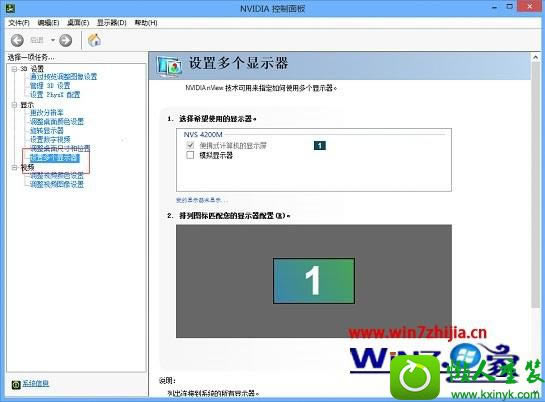
4. 勾选已经检测到的外接显示屏幕;

5. 点击应用即可实现扩展功能;

6. 拖动屏幕1和屏幕2可以适当调节显示器的排列位置;

7. 在排列图表中右击屏幕2,选择复制1,点击应用,可实现屏幕的复制功能。
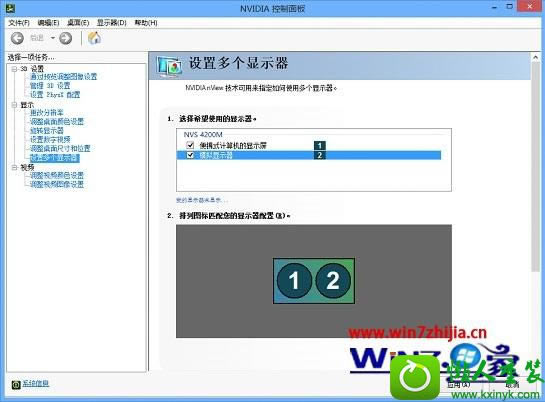
三、AMd显卡控制台
1. 外接屏幕(投影仪)连接笔记本;
2. 右击桌面,打开AMd显卡控制台;
3. 点击桌面和显示器;
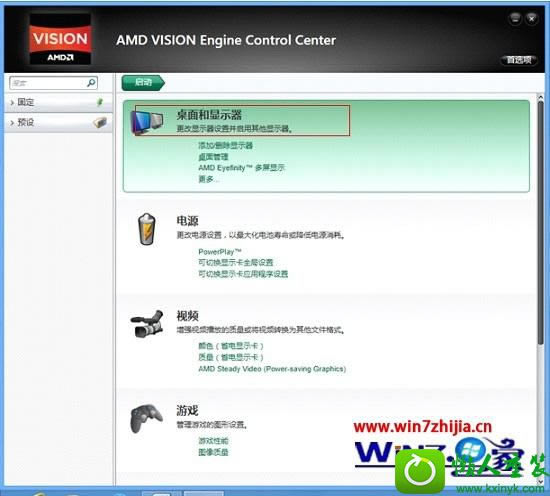
4. 直接选择复制或扩展桌面;
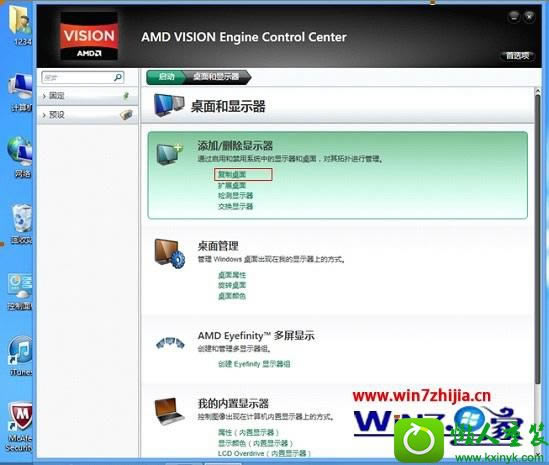
5. 下面的附加选项里我们同样可以适当调节屏幕的排列和选择屏幕的复制。

关于win10系统通过显卡控制台实现投影仪切换的方法就给大家介绍到这边了,有需要的用户们可以采取上面的方法步骤来进行操作,相信可以帮助到大家。
本文处理windows10系统删除office自带的微软输入法的问题
win10系统是很多电脑用户首选的装机系统,然而有不少用户在使用过程中可能会碰到win10系统删除
win10系统是很多电脑用户首选的装机系统,然而有不少用户在使用过程中可能会碰到win10系统优化
主编研习windows10系统设置搜狗输入法为默认输入法的方法
win10系统是很多电脑用户首选的装机系统,然而有不少用户在使用过程中可能会碰到win10系统设置
大神教您windows10系统给ie浏览器历史记录加密的问题(图文)
win10系统是很多电脑用户首选的装机系统,然而有不少用户在使用过程中可能会碰到win10系统给i
本站发布的ghost系统仅为个人学习测试使用,请在下载后24小时内删除,不得用于任何商业用途,否则后果自负,请支持购买微软正版软件!
如侵犯到您的权益,请及时通知我们,我们会及时处理。Copyright @ 2018 斗俩下载站(http://www.doulia.cn) 版权所有 xml地图 邮箱: